Instalando Aplicativos Android no Windows 11: Um Guia Completo e Atualizado
A Microsoft tem investido consideravelmente no desenvolvimento da compatibilidade de aplicativos Android com o Windows. Este projeto, conhecido internamente como Projeto Latte, foi um dos pontos altos durante o anúncio do Windows 11 em meados de 2021. Apesar da empolgação inicial, a gigante de Redmond precisou adiar a implementação do recurso, razão pela qual ele não estava disponível no lançamento do sistema operacional. Atualmente, usuários nos Estados Unidos podem desfrutar da execução de aplicativos Android no Windows 11, através do canal estável. Além disso, uma nova versão do Subsistema Windows para Android (WSA), agora baseada no Android 12.1, foi disponibilizada para todos os canais Insider. Este artigo detalha os passos para instalar aplicativos Android no Windows 11, independentemente da sua localização geográfica e sem restrições.
Requisitos Essenciais para a Instalação de Aplicativos Android no Windows 11
Antes de prosseguirmos, é fundamental verificar se o seu PC com Windows 11 atende aos requisitos necessários para testar aplicativos Android. Também abordaremos como instalar manualmente arquivos APKs e possíveis soluções caso ocorram erros durante o processo. Vamos direto ao assunto!
Verificação e Habilitação da Virtualização
Seu computador com Windows 11 precisa suportar virtualização para habilitar a instalação de aplicativos Android. Caso necessite, consulte nosso guia sobre como habilitar a virtualização no Windows 11. Para verificar se a virtualização já está ativada, siga estes passos: abra o Gerenciador de Tarefas usando o atalho de teclado Ctrl + Shift + Esc, vá para a aba “Desempenho” e veja se “Virtualização” está listada como “Ativado” no canto inferior direito. Se estiver, você já pode prosseguir. Caso contrário, acesse as configurações da BIOS/UEFI do seu PC e ative a virtualização.
- Ativar Plataforma de Máquina Virtual
Após habilitar a virtualização na BIOS/UEFI, você precisará ativar a plataforma de máquina virtual e outras funcionalidades no Windows 11. Use o atalho de teclado Windows + R para abrir o comando “Executar”, digite “optionalfeatures.exe” e pressione Enter.
Na janela “Recursos do Windows”, marque “Plataforma de Máquina Virtual”, “Plataforma de Hipervisor do Windows” e “Hyper-V”. Após aplicar as alterações, reinicie o seu computador. Agora, seu sistema está preparado para instalar aplicativos Android.
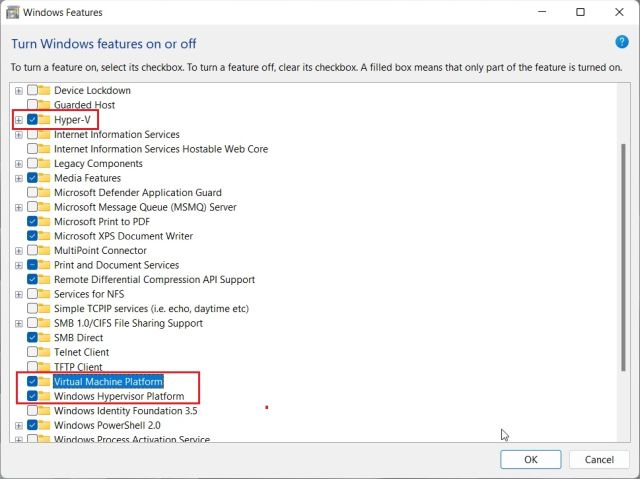
Instalação de Aplicativos Android no Windows 11 (Usuários nos EUA)
Se você reside nos EUA, não precisa fazer alterações nos canais Insider. Em março de 2022, a Microsoft disponibilizou o Subsistema Windows para Android (WSA) no canal estável do Windows 11. Seu PC deve estar executando o Windows 11 Build 22000.526 ou superior para usufruir da funcionalidade. Contudo, essa versão estável é baseada no Android 11. Para obter a versão mais recente do WSA, com base no Android 12.1, é preciso aderir a um dos canais Insider. A atualização do WSA com Android 12.1 está disponível em todos os canais Insider para usuários nos EUA. Recomendamos o canal Release Preview, que oferece os novos recursos do Windows 11 22H2 juntamente com o Android 12.1 WSA.
Com tudo esclarecido, confira o passo a passo para instalar aplicativos Android no Windows 11 para usuários nos EUA:
- Certifique-se de que a Virtualização está habilitada na BIOS/UEFI e que a Plataforma de Máquina Virtual e outros recursos estejam ativados. Baixe o Subsistema Windows para Android na Microsoft Store. Utilize este link direto para acessar a página do aplicativo.
- Um botão verde “Instalar” será exibido caso seu PC seja compatível. Clique nele e siga as instruções para baixar e instalar o Subsistema Windows para Android (WSA). O processo geralmente envolve cliques em “Avançar” e “Download”.
- Após a instalação, a tela inicial do Subsistema Windows para Android será semelhante a esta:
- Agora, instale a Amazon Appstore. Utilize este link direto para baixar e instalar a Amazon Appstore. Se o seu PC for compatível, verá o botão “Instalar” abaixo do nome do aplicativo.
- Faça login na Amazon Appstore com uma conta dos EUA para acessar e instalar aplicativos Android.
- Explore os aplicativos disponíveis. A interface pode variar em comparação com a versão móvel.
- Para testar, foi instalado o jogo “Godus”. Ele funcionou perfeitamente. Caso queira o WSA com Android 12.1, mude para um canal Insider e siga os mesmos passos.
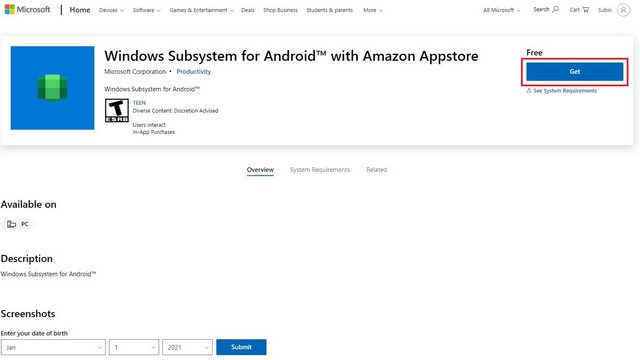
Observação: Se você já instalou o WSA anteriormente e o desinstalou, verá um botão “Obter”.
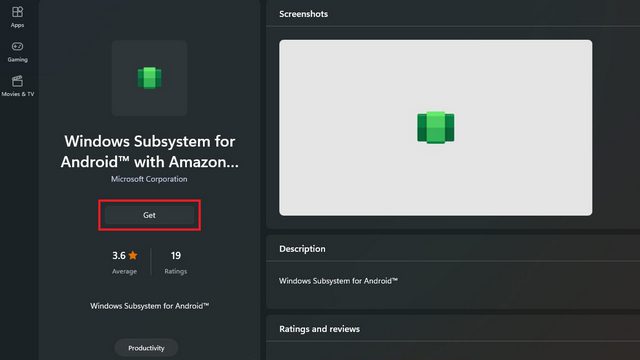
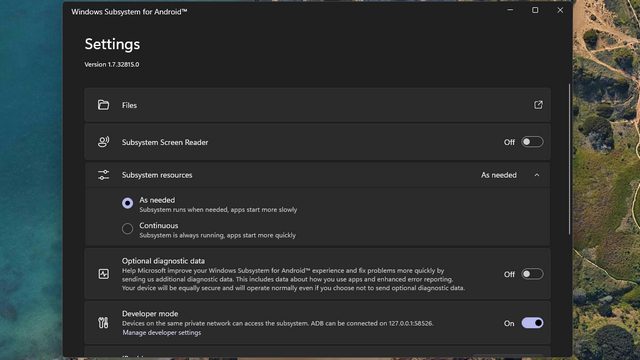
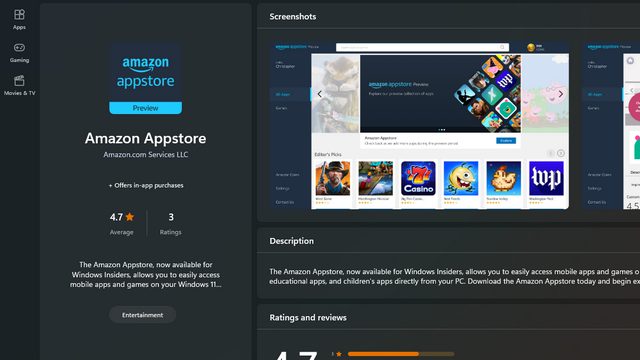
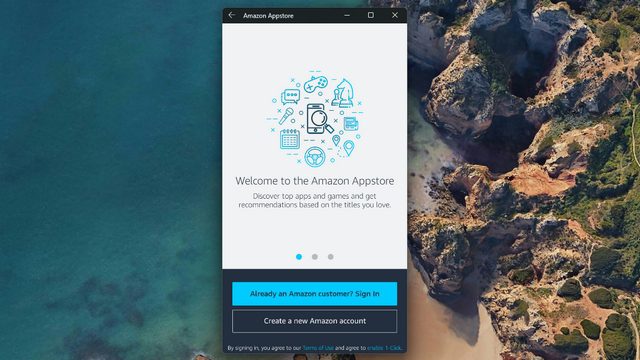
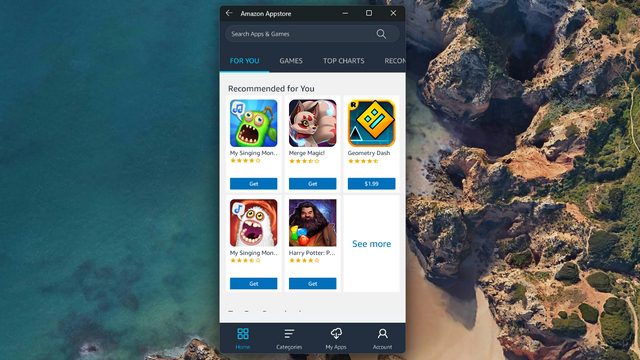
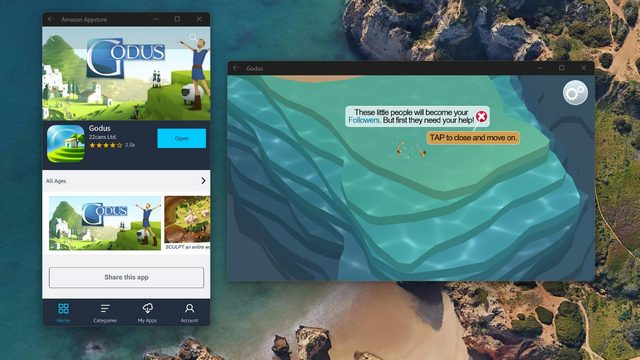
Instalação de Aplicativos Android no Windows 11 em Qualquer Região (WSA com Android 12.1)
Se você deseja instalar aplicativos Android em seu PC com Windows 11 sem as restrições de região, idioma ou versão de build, este guia é para você. A versão mais recente do WSA com Android 12.1 (versão 2205.40000.14.0) foi instalada com sucesso em um PC com Windows 11 no canal estável, e funcionou sem problemas. Abaixo, detalhamos os passos para instalar aplicativos Android em qualquer PC com Windows 11, sem restrições.
- Baixe o pacote MSIX mais recente do Subsistema Windows para Android (Android 12.1). Acesse este link, selecione “ProductID” no menu à esquerda, cole “9P3395VX91NR” no campo de texto e mantenha “RP” como está. Clique em “Concluído”.
- Localize o arquivo .msixbundle (aproximadamente 1.35 GB) na lista e baixe-o. Se estiver usando o Edge ou Chrome, pode ocorrer um erro. Clique nos três pontos e selecione “Manter” -> “Manter Mesmo Assim”. Se o download não iniciar, copie o link e abra-o em uma nova aba.
- Baixe também a versão de 64 bits do Microsoft.UI.Xaml.2.6. A ausência dessa estrutura XAML atualizada pode impedir a instalação do WSA. Baixe o pacote .appx da estrutura XAML de 64 bits, conforme destacado na imagem:
- Clique duas vezes no arquivo “Microsoft.UI.Xaml.2.6” e selecione “Instalar”.
- Abra o menu Iniciar e procure por “Powershell”. Execute-o como administrador.
- Abra o Explorador de Arquivos, localize o pacote .msixbundle, clique com o botão direito e selecione “Copiar como caminho”.
- Volte ao Powershell, cole o comando abaixo, substituindo “filepath” pelo caminho que você copiou, e pressione Enter:
Add-AppxPackage -Path filepath - Aguarde a conclusão da instalação, que pode levar alguns minutos, dependendo do hardware do seu PC.
- Após a conclusão, você instalou a versão mais recente do WSA (versão 2205.40000.14.0). Abra o menu Iniciar e clique em “Windows Subsystem for Android”. Você poderá usar aplicativos da Amazon Appstore (com conta dos EUA) ou realizar o sideload de aplicativos Android no Windows 11.
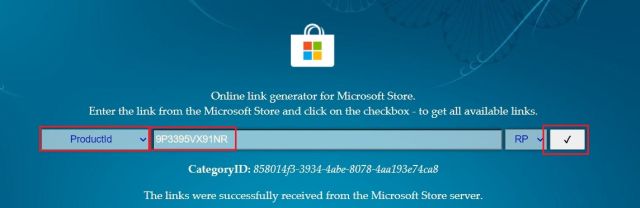
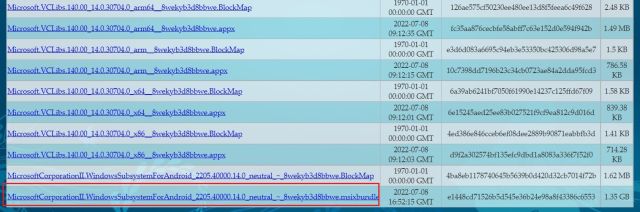
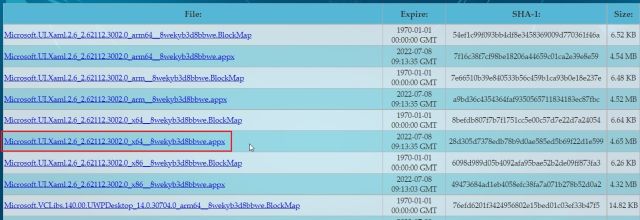
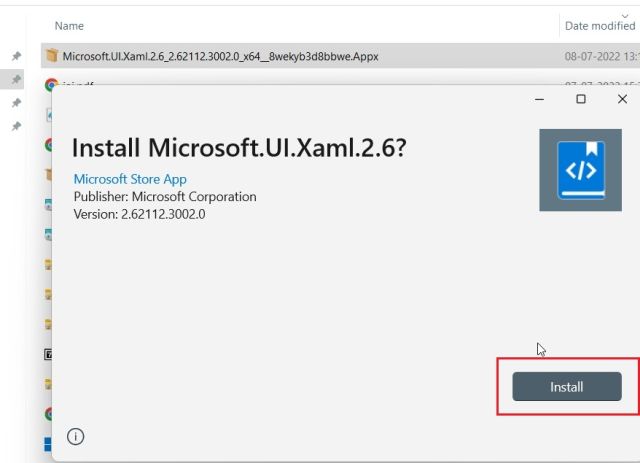
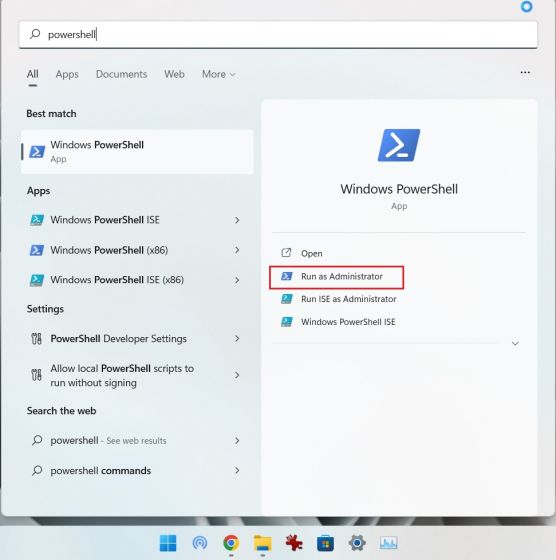
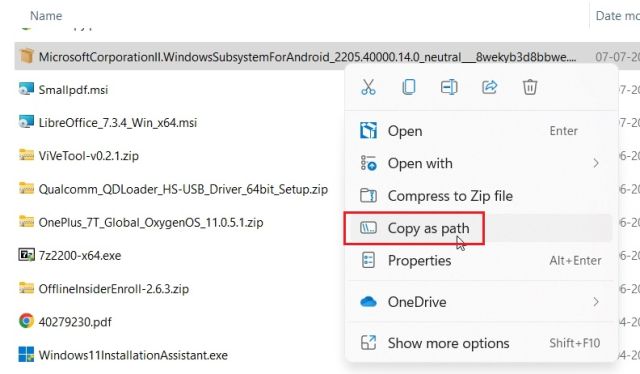
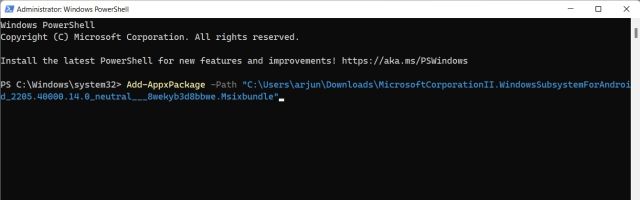
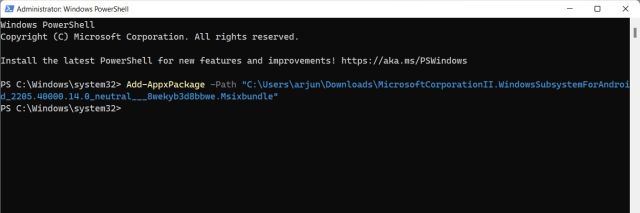
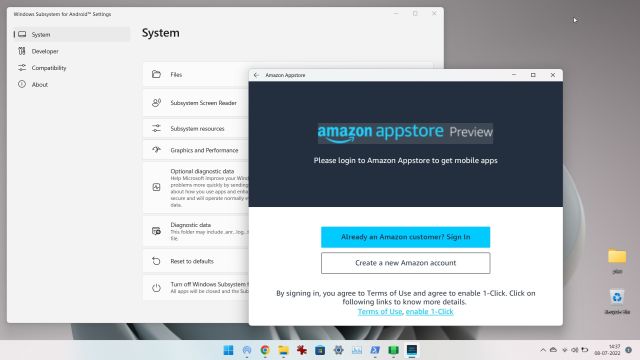
Solução para o Erro “Não é Possível Iniciar o Windows Subsystem for Android”
Caso enfrente problemas ao iniciar o Subsistema Windows para Android, a solução é simples. Siga os passos abaixo:
- Abra o aplicativo “Configurações”, vá em “Aplicativos” -> “Recursos Opcionais” e role até encontrar “Mais recursos do Windows”. Abra esta opção.
- Ative a opção “Plataforma de Máquina Virtual” e clique em “OK”. Alguns usuários relatam que ativar a “Plataforma de Hipervisor do Windows” também pode ajudar. O subsistema deve funcionar sem erros.
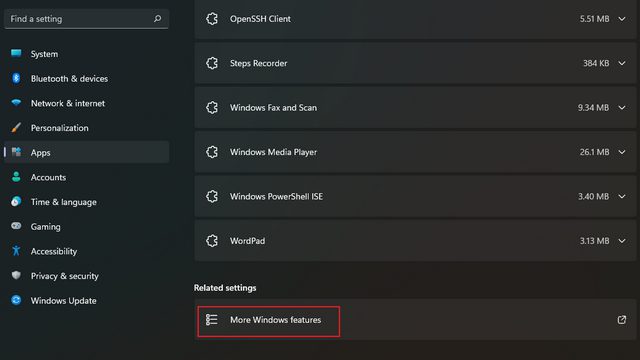
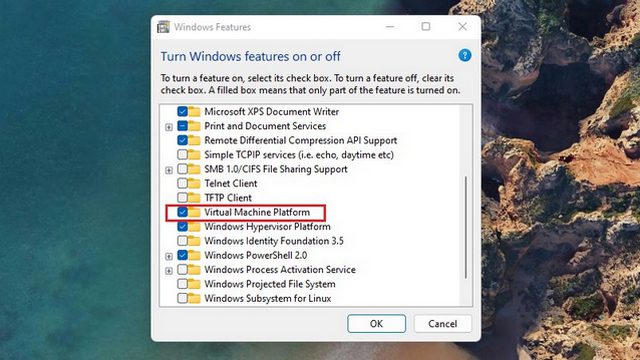
Como Realizar Sideload de Aplicativos Android no Windows 11
Uma das vantagens do Subsistema Windows para Android é a capacidade de realizar sideload de aplicativos, especialmente considerando a limitada biblioteca da Amazon Appstore. É possível instalar alternativas da Google Play Store, como a Aurora Store, para facilitar o processo de instalação de APKs.
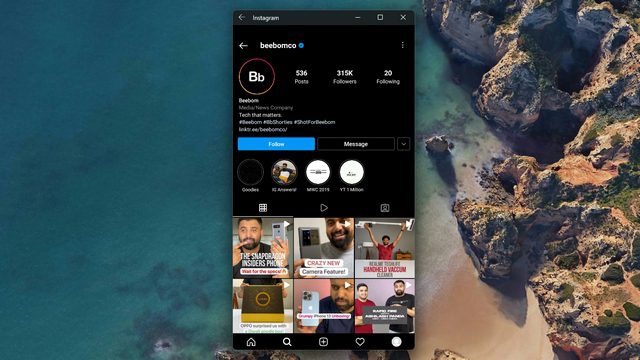
O processo de sideload de aplicativos da Aurora Store e APKMirror foi bem-sucedido nos testes. Para realizar o sideload, instale o ADB no seu PC, habilite o modo de desenvolvedor, conecte o WSA ao ADB e use o comando adb install. Para mais detalhes, consulte o guia dedicado sobre como fazer sideload de aplicativos Android no Windows 11.
Primeiras Impressões sobre os Aplicativos Android no Windows 11 (WSA com Android 12.1)
A versão mais recente do WSA (versão 2205.40000.14.0) apresentou melhorias significativas em relação à versão anterior baseada no Android 11. O uso de RAM em repouso foi de aproximadamente 300 MB, e o uso de RAM ao usar aplicativos Android foi de cerca de 1.4 GB.
Com três aplicativos Android em uso, o consumo de RAM foi de cerca de 1.6 GB. Para comparação, a versão anterior consumia 2.4 GB apenas com o subsistema ativado. O desempenho também é notável, com aplicativos abrindo rapidamente e transições suaves proporcionadas pelo Android 12.
A Microsoft também introduziu diversos recursos novos no WSA baseado no Android 12.1. A página de configurações do WSA foi redesenhada, reunindo todos os aplicativos Android instalados em um único local.
Agora, é possível configurar teclas do teclado para ações de deslizar e arrastar em aplicativos Android. Há também um recurso de gravação de tela nativo para o subsistema. Além disso, é possível escolher uma GPU dedicada para executar aplicativos Android. Há suporte para VPN e rede avançada, permitindo encontrar dispositivos na mesma rede e controlá-los através do aplicativo Android.
Notificações, localização e uso da câmera também foram aprimorados. A barra de tarefas indica quais aplicativos Android estão usando o microfone e a permissão de localização. O changelog completo do WSA baseado no Android 12.1 está disponível aqui.
Execute seus Aplicativos Android Favoritos no Windows 11
Estes são os passos para instalar aplicativos Android no seu PC com Windows 11. Seja você dos EUA ou de qualquer outra região, é possível ter a versão mais recente do WSA em execução no seu PC sem restrições geográficas. Esperamos que este guia tenha sido útil. Se você tiver dúvidas, deixe um comentário abaixo. Para instalar a Google Play Store no Windows 11, consulte nosso guia detalhado.